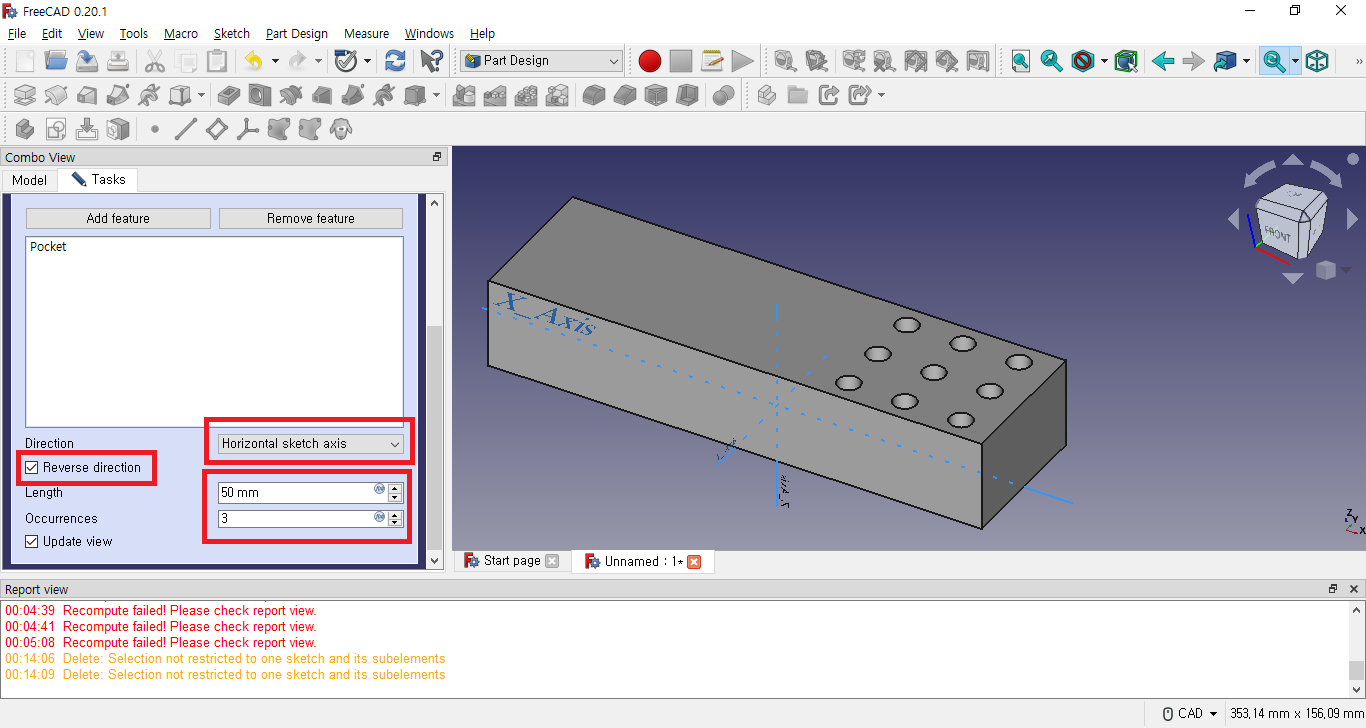3-1 펜홀더 외형 및 패턴 만들기
다이소에서 판매하고 있는 펜홀더를 Freecad로 만들어 보겠습니다.

Freecad를 실행시키고 File -> New버튼을 클릭하거나 왼쪽 상단에 있는 아이콘을 클릭해서 새 페이지를 생성합니다. 그리고 화살표로 표시한 메뉴에서 Part Design를 선택합니다.
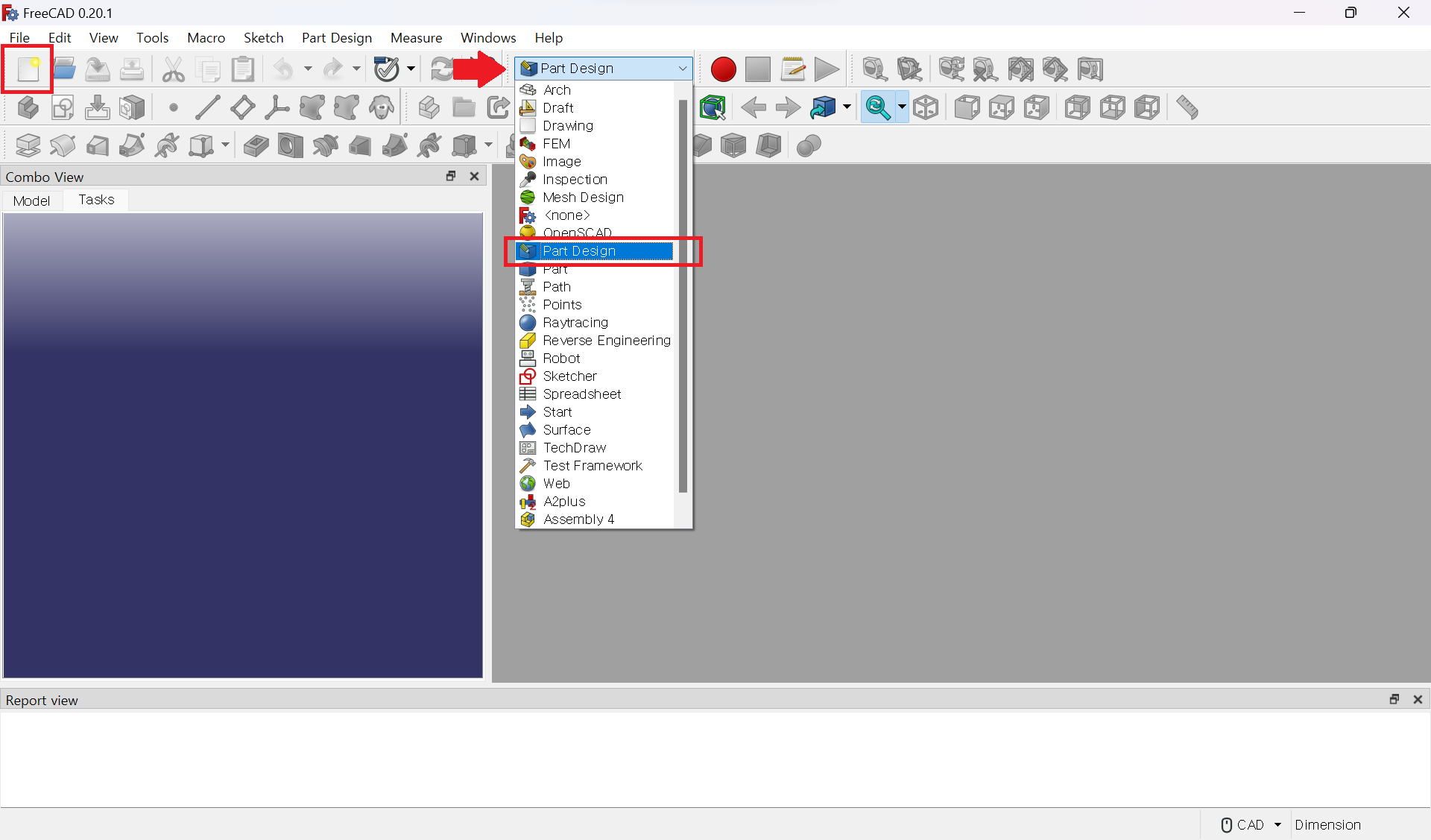
Create Sketch 아이콘을 클릭해서 새로운 스케치를 생성합니다.(저는 단축키를 S로 지정했습니다.)
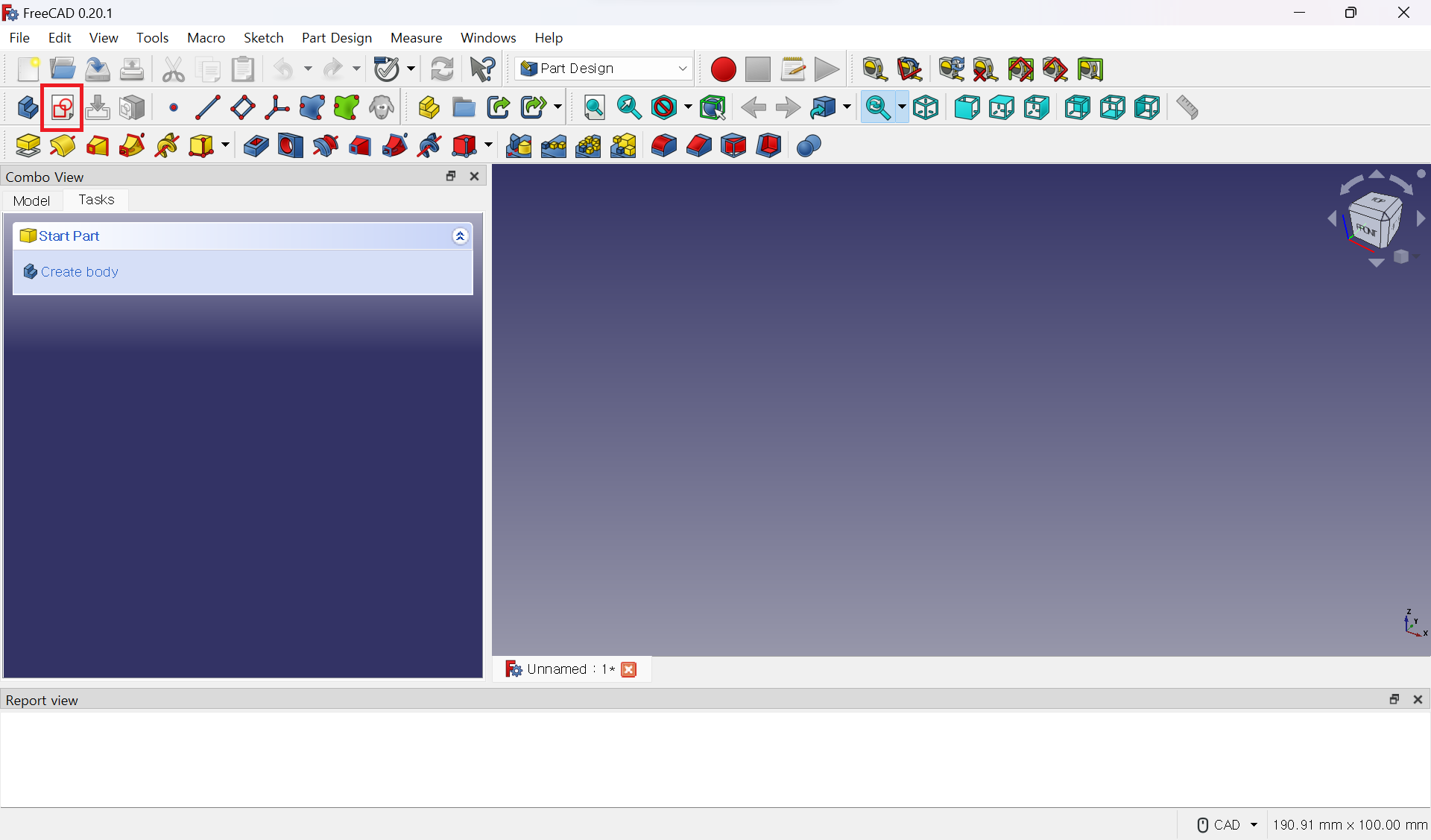
XY_Plane를 선택하고 OK버튼을 클릭해서 XY평면에 스케치를 생성합니다.
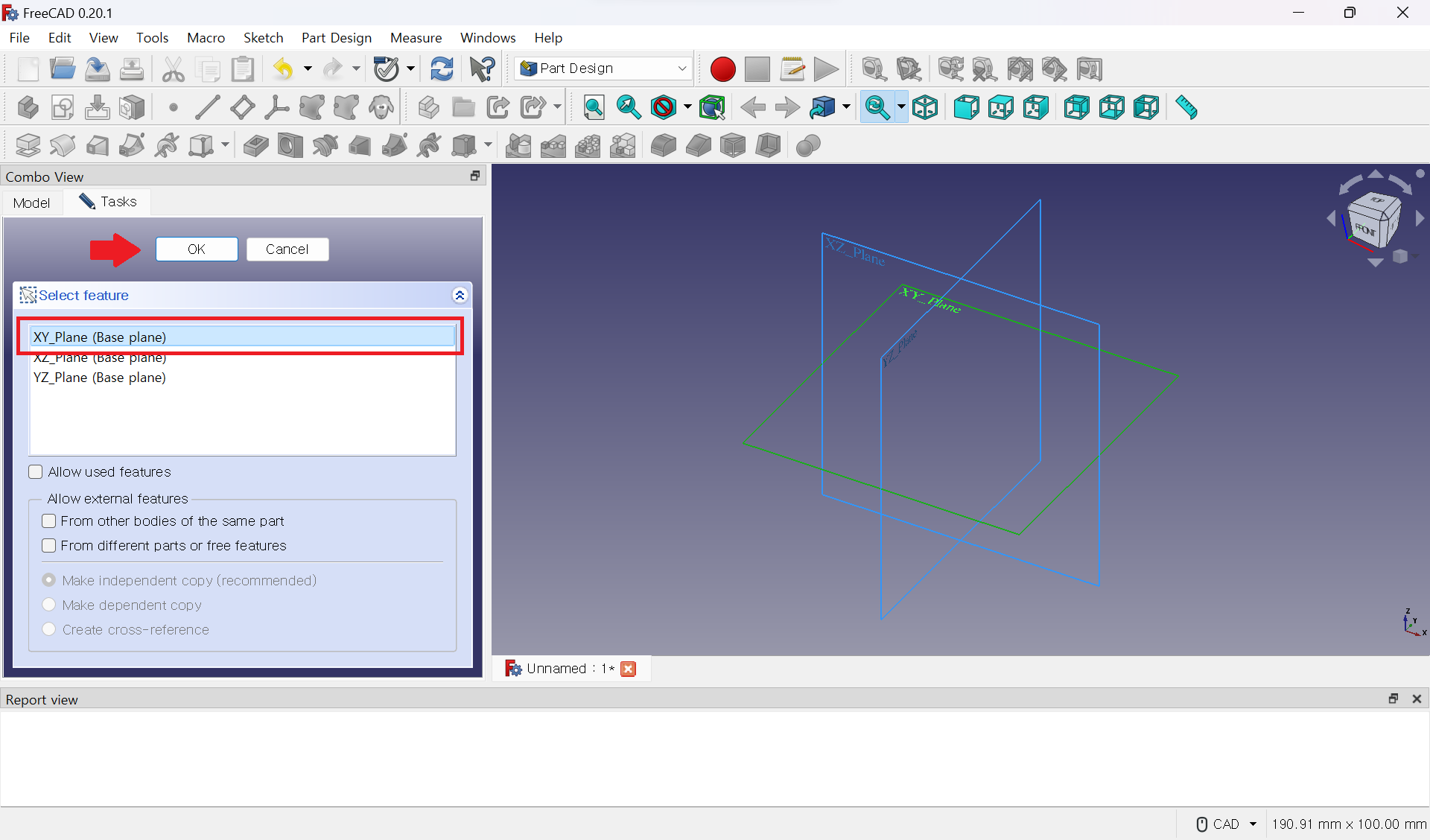
Rectangle아이콘(빨각사각형)과 치수입력아이콘(노랑사각형)을 이용해서 직사각형을 그려주세요.
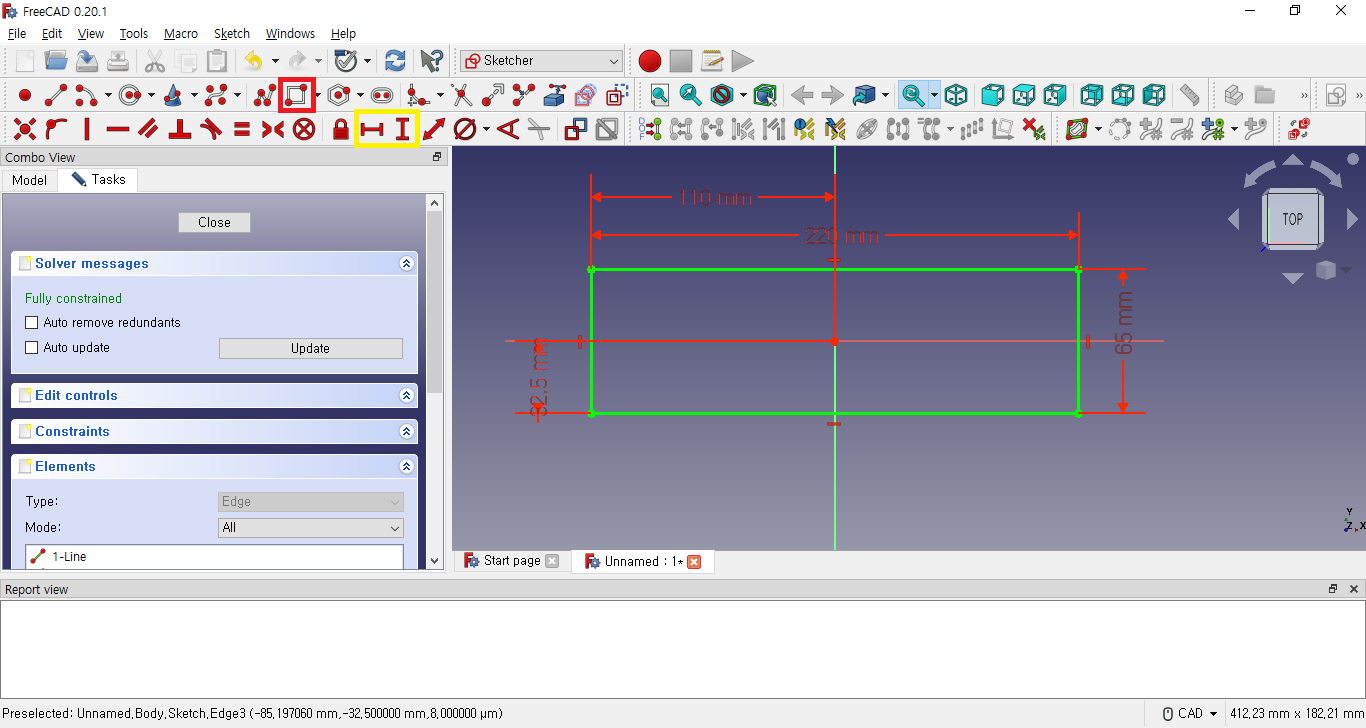
Pad아이콘을 이용해서 Z축 높이를 40mm로 입력해주세요.
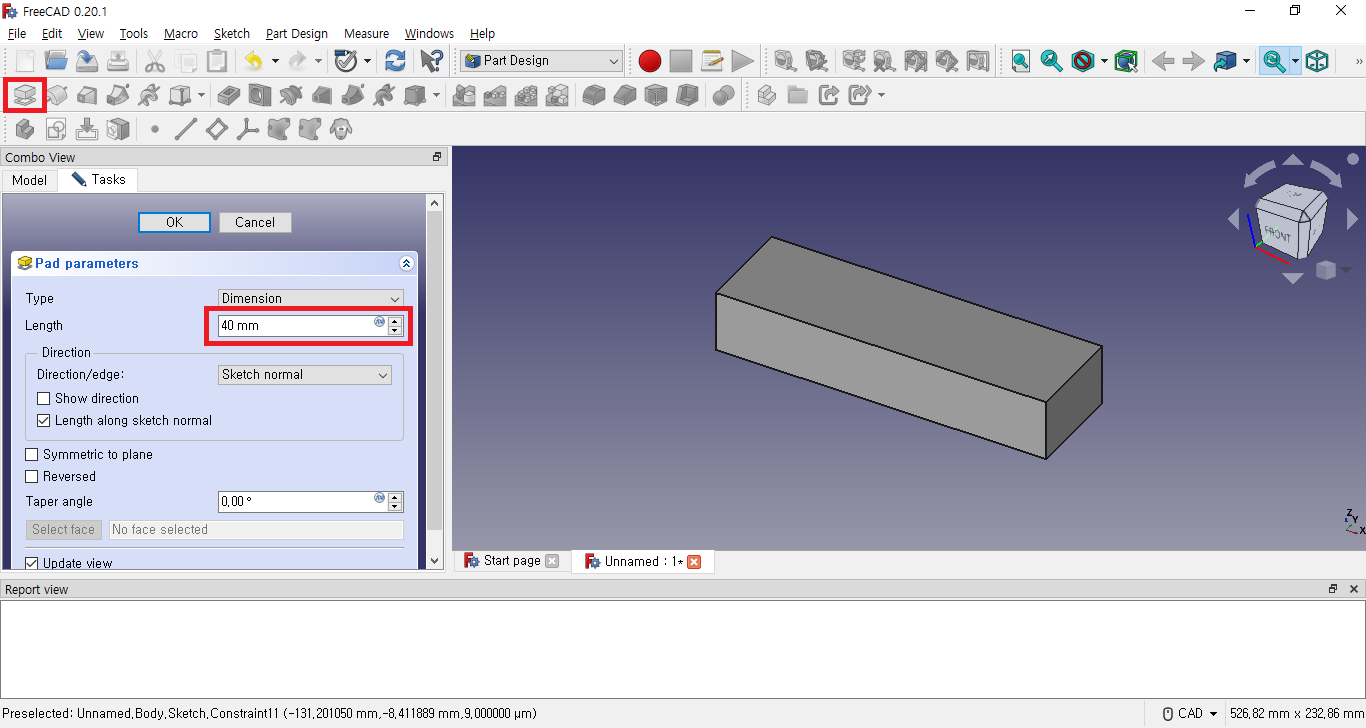
Top면을 선택하고 Top면에 스케치를 만들어주세요.
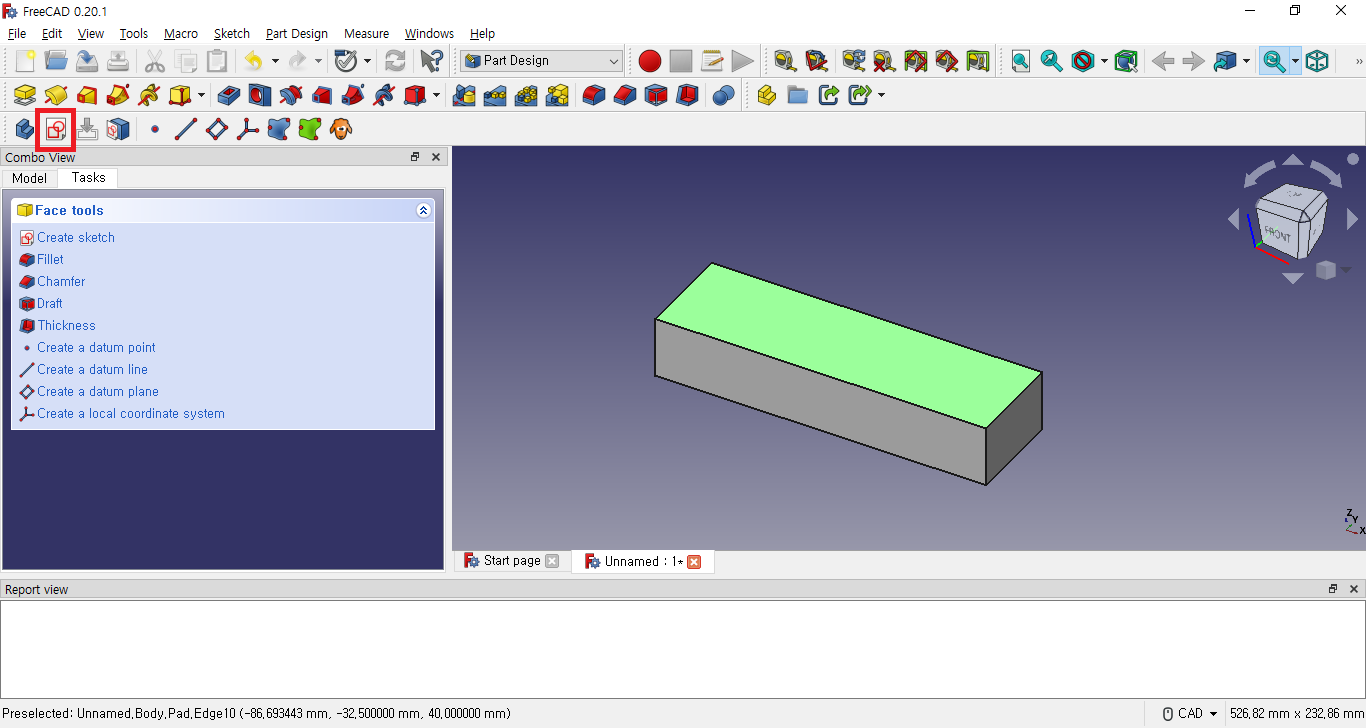
circle아이콘으로 우선 원을 하나 그려주세요. 그리고 External Geometry아이콘(단축키 G)을 클릭하면 왼쪽면을 선택해주세요. 이렇게 하면 면을 선택할 수 있게 포인트가 생깁니다.
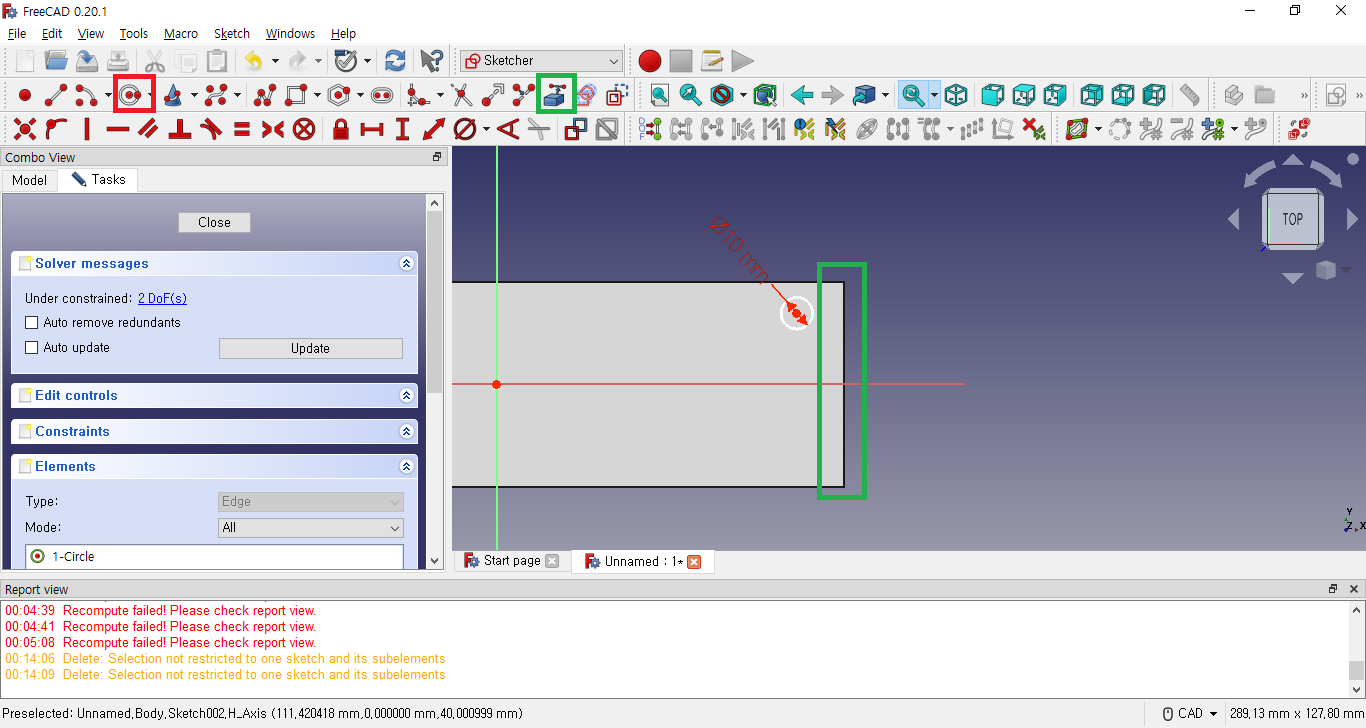
Geometry로 생성한 포인트를 기준으로 원의 위치를 입력합니다.(가로 15mm / 세로 10mm)
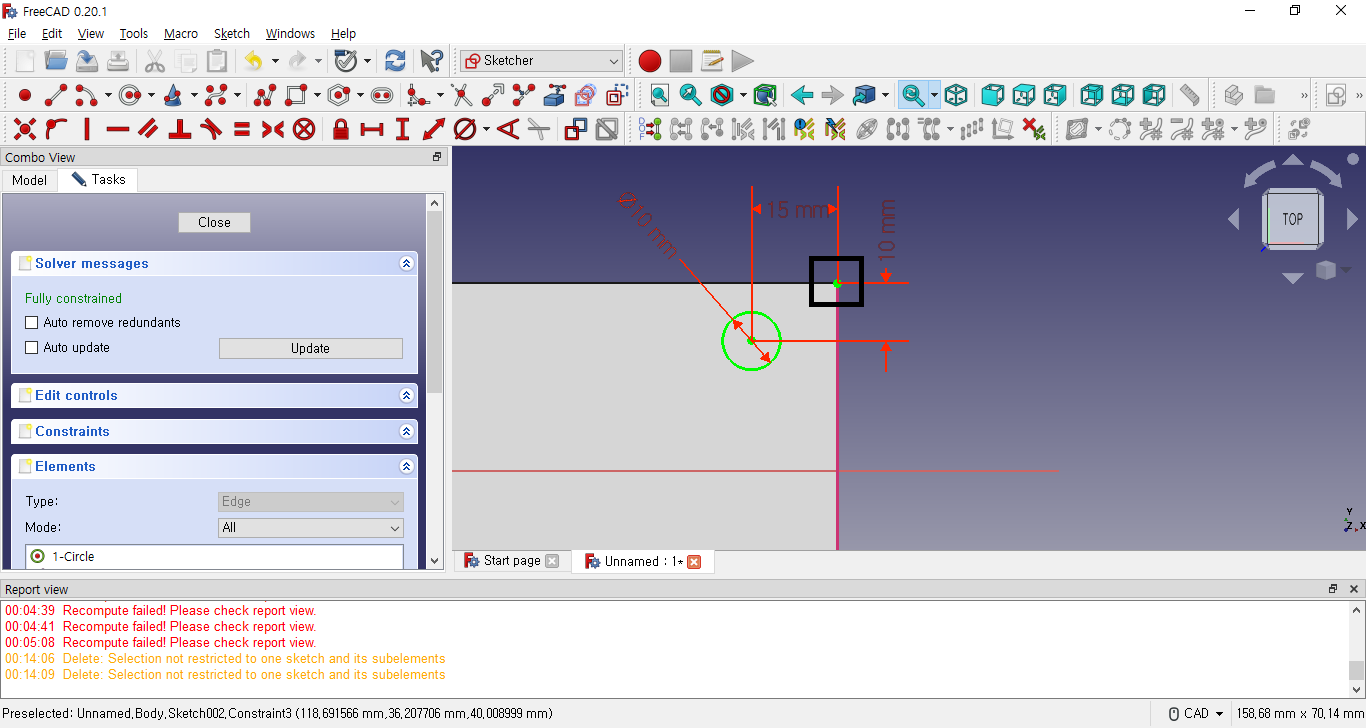
원을 2개 더 그리고 치수를 입력해주세요. 가로 치수(15mm)를 입력하는 대신에 저는 수직 구속조건을 이용했습니다. 원을 중심점 2곳을 클릭 선택한 후에 수직구속 아이콘을 클릭해주세요. 3번째 원도 같은 방법으로 구속조건을 입력했습니다.
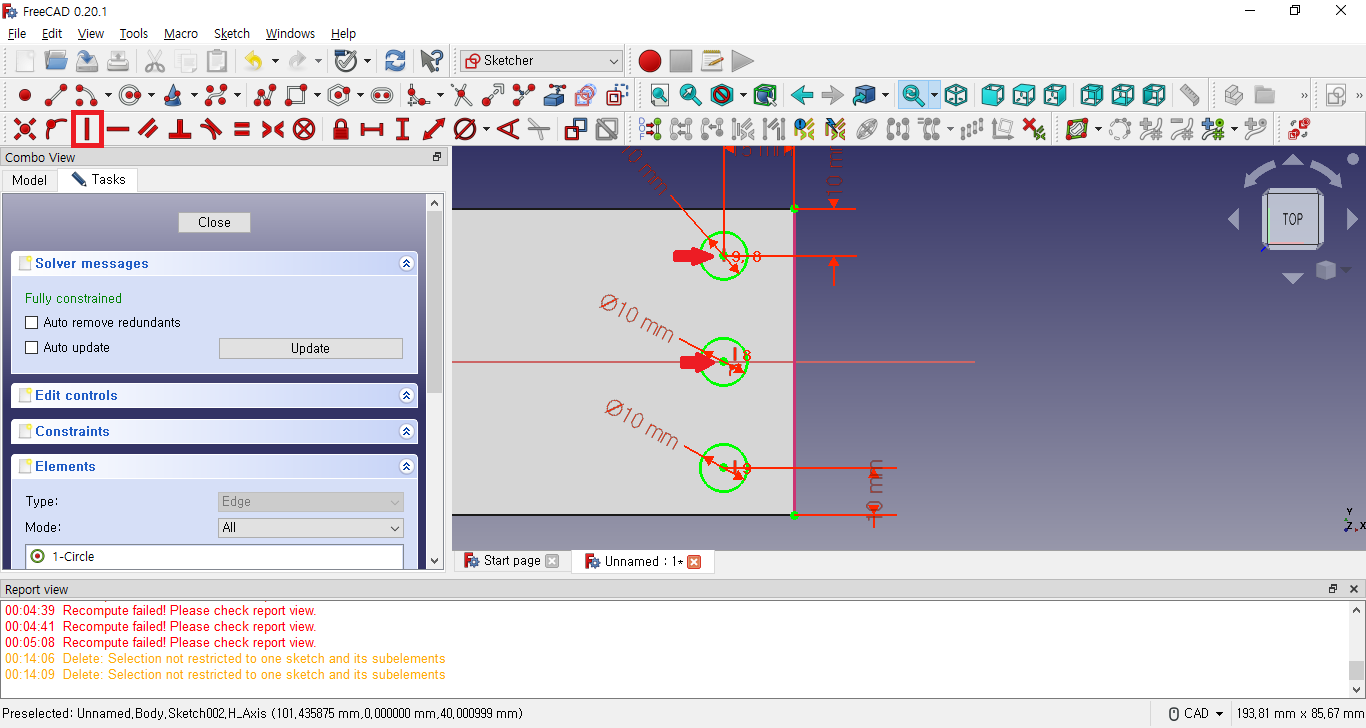
Pocket아이콘을 클릭하고 깊이는 32mm를 입력해서 홀을 만들어주세요.
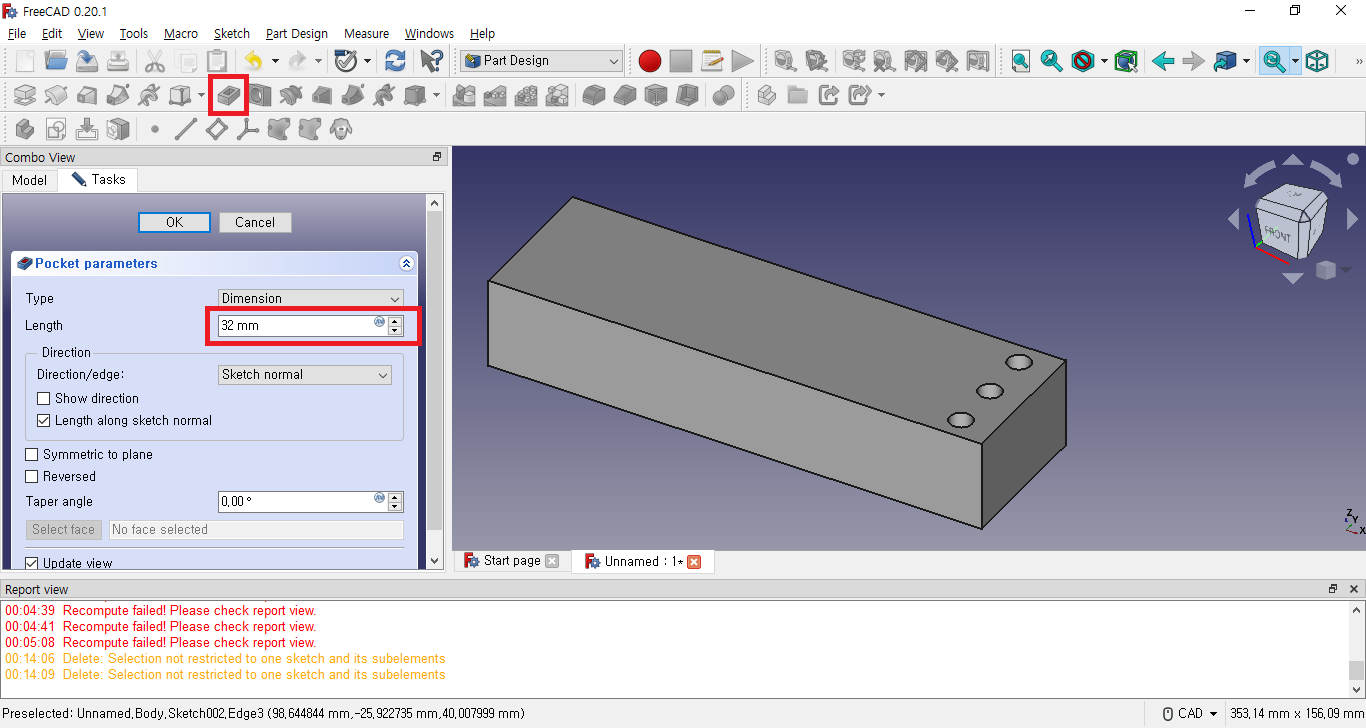
홀 3개를 선택하고 LinearPattern아이콘을 클릭해주세요.
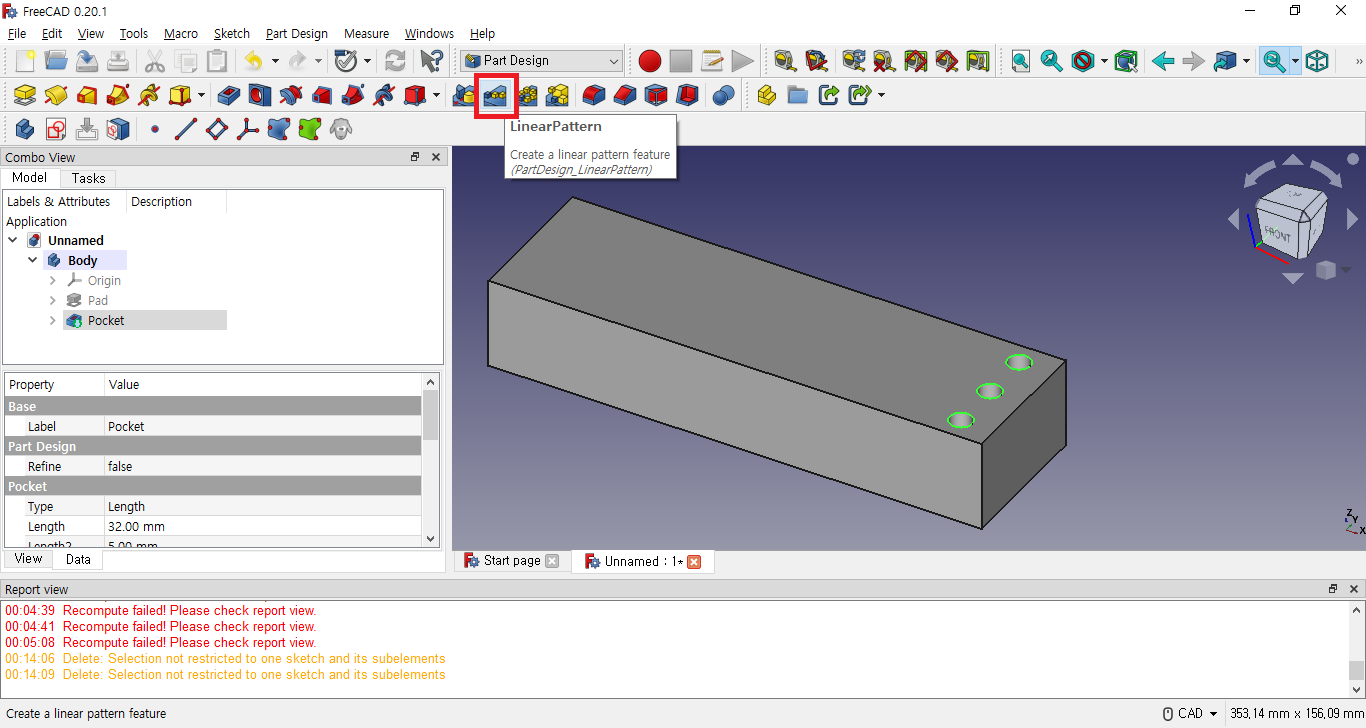
Direction, Lenght(총 길이), Occurences(홀 생성 갯수)를 입력하고 확인을 눌러주세요. (제가 방법을 모르는거일수도 있지만 포켓만 배열이 되고 패턴은 배열이 안되더라고요. 그래서 스케치에서 원을 3개 그리고 홀 3개를 배열하는 방식으로 진행했습니다.)